
инфа л.р 1 / Лабораторная работа №1 готовая!!!
.docМИНИСТЕРСТВО ОБРАЗОВАНИЯ РЕСПУБЛИКИ БЕЛАРУСЬ
УЧРЕЖДЕНИЕ ОБРАЗОВАНИЯ
ГОМЕЛЬСКИЙ ГОСУДАРСТВЕННЫЙ ТЕХНИЧЕСКИЙ УНИВЕРСИТЕТ ИМЕНИ П. О. СУХОГО
Кафедра «Информатика»
ЛАБОРАТОРНАЯ РАБОТА № 1
по дисциплине: «Информатика»
на тему: «Знакомство с ОС Windows NT»
Выполнил:
студент гр. С-11
С.В. Козырь
Принял преподаватель:
В.О.Лукьяненко
Дата защиты: _____________________
Гомель 2012
Цель работы: познакомиться с основными элементами интерфейса и объектами ОС Windows NT, получить навыки выполнения основных действий с объектами ОС.
Содержание отчета:
-
Титульный лист
-
Цель работы
-
По п.1-2: задание, определения всех понятий и назначение стандартных папок
-
По п.3: задание и схематичное изображение окна Windows с указанием основных элементов окна
-
По п.4: задание и перечисление всех действий, производимых с окном с указанием, как их выполнять
-
Вывод
-
Познакомиться с понятиями Рабочий стол, Окно, Панель задач, Папка, Ярлык.
Рабочий стол - это объект Windows, который представляет собой экран сразу после загрузки операционной системы. Ему соответствует подкаталог Desktop в каталоге Windows.
В нижней части Рабочего стола находится Панель задач с кнопкой Пуск для открытия Стартового меню.
На Рабочем столе могут находиться пиктограммы (значки) следующих объектов: дисков, приложений, папок, ярлыков, документов. Автоматически создаются на Рабочем столе значки трех специальных папок: Мой компьютер, Сетевое окружение и Корзина.
Папка – это графическое представление каталога. Папка может содержать вложенные палки, программы, документы, ярлыки, а также другие объекты, например, принтеры и диски. Объекты в папке представляются пиктограммами (значками), с расположенными под ними названиями объектов
Вид представления информации в папках может быть различным, его можно изменять с помощью меню Вид.
Для создания папки на Рабочем столе или внутри любой другой папки (при этом в каталоге родительской папки создается подкаталог) необходимо щелкнуть правой кнопкой мыши в свободном месте окна папки, в которой создается новая папка. Выбрать в контекстном меню команду Создать - Папка ввести имя папки и нажать клавишу Enter.
Ярлык представляет собой ссылку на объект. С точки зрения Windows ярлык - это файл с расширением .lnk, содержащий информацию о расположении объекта, для которого он создан.
Ярлыки позволяют сделать объект доступным из разных мест без того, чтобы иметь копию программы, документа или другого объекта для каждого из этих мест, и позволяют избежать появления разных версий одного документа.
Ярлыки можно создать для диска, папки, приложения или документа и расположить на Рабочем столе или в папке.
-
Выяснить назначение стандартных папок Мой компьютер, Сетевое окружение, Корзина.
Папка Мой компьютер содержит значки всех объектов компьютера и обеспечивает доступ ко всем ресурсам компьютера, панели управления и принтерам. Это один из способов работы с ПК в Windows (запуск программ, создание папок, перемещение и копирование объектов).
Папка Сетевое окружение обеспечивает быстрый доступ к сетевым ресурсам, если данный ПК подключен к сети. Эти ресурсы включают диски и принтеры, общие для всех ПК в сети.
Корзина предназначена для временного хранения удаленных объектов (файлов и папок). Любой документ в Windows при удалении сразу не уничтожается, а перемещается в Корзину (фактически на каждом логическом диске выделяется место для хранения удаленных документов). Случайно удаленные объекты можно восстановить:
-
выделить объекты в окне Корзины;
-
выполнить команду Файл - Восстановить.
-
На примере окна папки Мой компьютер изучить основные элементы окна Windows
Наиболее существенные элементы окна Windows:
-
заголовок (выделен цветом у активного окна) может содержать имя диска, папки или прикладной программы и документа;
-
значок (кнопка) системного меню открывает системное меню, которое можно использовать для работы с окном. Вид значка зависит от того, какое окно открыто;
-
меню содержит команды управления работой в окне;
-
панель инструментов содержит кнопки для быстрого выполнения команд меню и некоторых других функций. Вид строки инструментов меняется в зависимости от назначения окна;
-
кнопка Свернуть предназначена для свертывания окна и помещения его в виде кнопки на Панели задач. Для развертывания окна нужно щелкнуть мышью по этой кнопке на Панели задач;
-
кнопка Развернуть предназначена для увеличения размеров окна до размеров экрана. При этом она переходит в кнопку Восстановить;
-
кнопка Восстановить возвращает окно к тому размеру, который оно имело перед развертыванием;
-
кнопка Закрыть завершает работу программы и закрывает окно;
-
граница окна используется для изменения размеров окна.
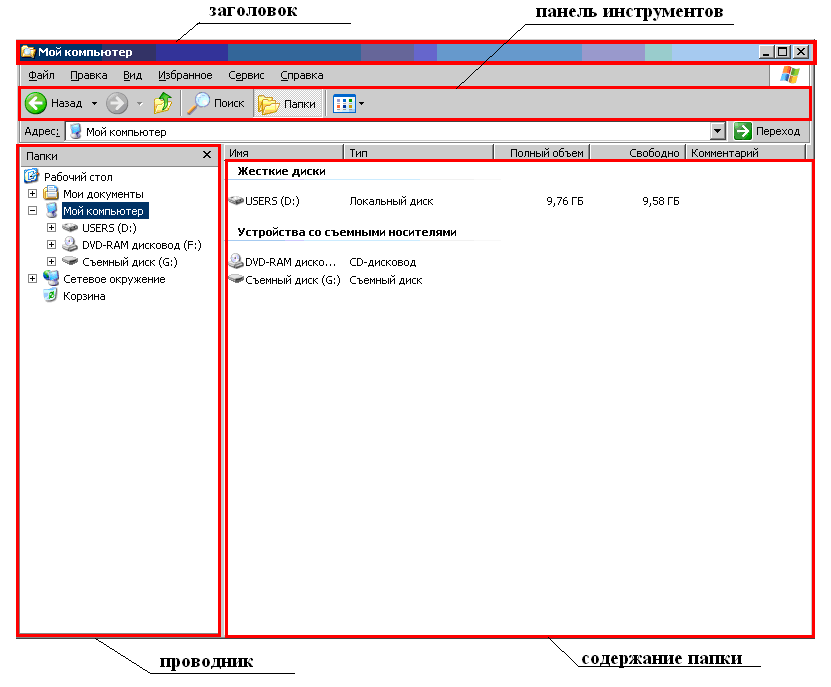
Рисунок 1. - Окно Мой компьютер
4. На примере окна папки Мой компьютер изучить основные действия с окном Windows
С окнами можно выполнять следующие действия :
-
открытие окна выполняется двойным щелчком по значку папки или приложения;
-
перемещение окна выполняется перетаскиванием его мышью за строку заголовка;
-
изменение размеров окна выполняется с помощью перемещения мышью его границ;
-
свертывание; выполняются с помощью
-
развертывание; соответствующих кнопок
-
восстановление; или с помощью команд
-
закрытие; системного меню
-
реорганизация окон, позволяет расположить окна так, чтобы они все были видны на экране (мозаикой) или одно за другим так, чтобы было полностью видно только активное окно и заголовки всех остальных окон (каскадом). Для этого необходимо щелкнуть правой кнопкой мыши на Панели задач и выбрать соответствующий режим в контекстном меню;
-
переключение между окнами можно выполнять несколькими способами:
-
если часть нужного окна видна на экране, щелкнуть по ней, окно выйдет на передний план и станет активным;
-
щелкнуть по кнопке окна на Панели задач;
-
использовать комбинацию клавиш Alt+Tab для циклического перехода от одного окна к другому. Если держать нажатой клавишу Alt, и нажать клавишу Tab, то на экране появится панель, содержащая значки всех открытых папок и программ. Нажатием Tab нужно выбрать необходимое окно и отпустить обе клавиши, выбранное окно станет активным.
Вывод: познакомился с основными элементами интерфейса и объектами ОС Windows NT, получил навыки выполнения основных действий с объектами ОС.
